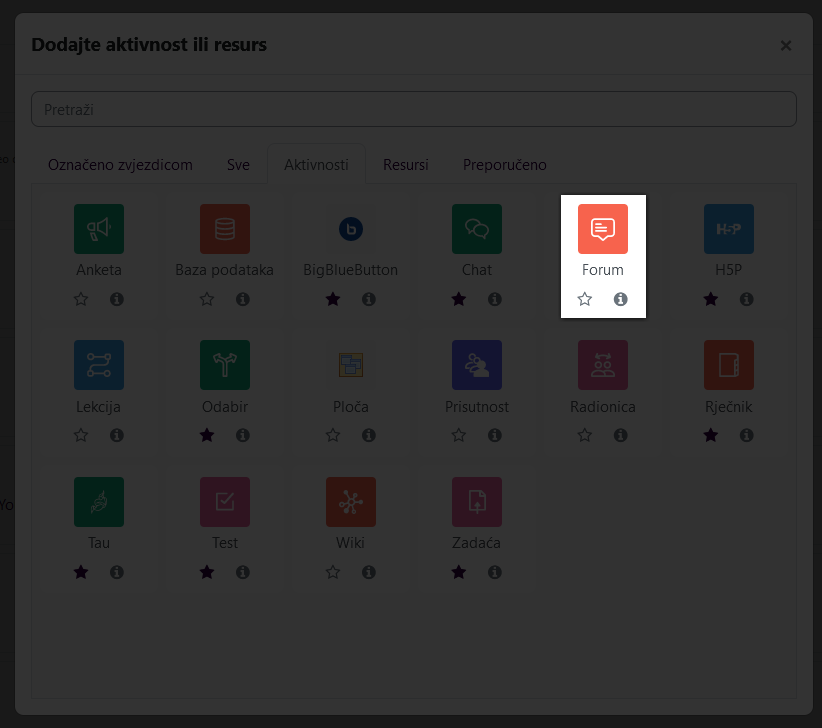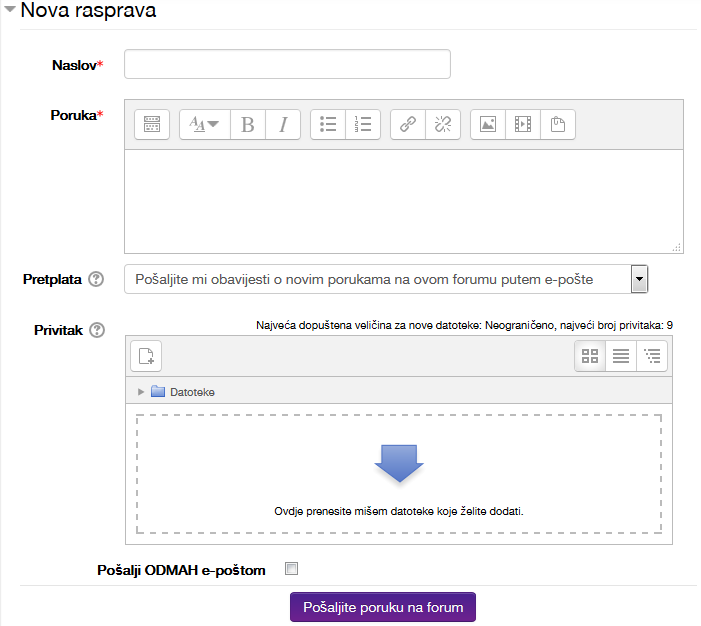Aktivnost za raspravu, komentare te razmjenu studentskih radova (datoteka) u kojoj nastavnici i studenti mogu ocjenjivati napisane poruke. Svaki se forum sastoji od rasprava (tema), a u svakoj raspravi sudionici mogu pisati poruke.
Kako biste dodali aktivnost Forum na svoj e-kolegij, kliknite gore desno na gumb “Uređivanje”.
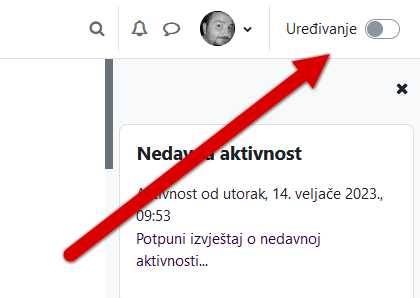
Gumb “Uređivanje” – uključen
Kada omogućite uređivanje, ikona će iz sive boje prijeći u ljubičastu.
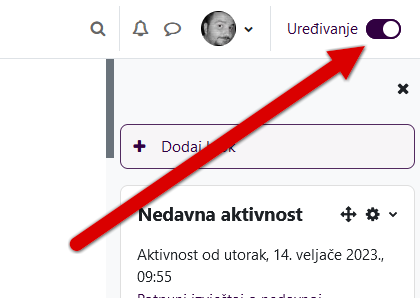
Gumb “Uređivanje” – uključen
Potom u sekciji ili temi u koju želite dodati aktivnost Forum kliknite na poveznicu “Dodajte aktivnost ili resurs”.
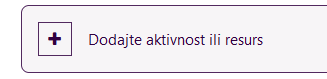
Poveznica “Dodajte aktivnost ili resurs”
U izborniku kliknite na aktivnost Forum. Ako ju ne vidite na početnom zaslonu izbornika, kliknite na karticu Aktivnosti, pronađite ju i odaberite tamo.
Postavke aktivnosti Forum su organizirane u sekcije: Opće postavke, Dostupnost, Privitci i brojač riječi, Pretplata i praćenje foruma, Zaključavanje rasprava, Granični broj poruka za blokiranje, Ocjenjivanje cijelog foruma, Ocjene, Zajedničke postavke modula, Ograniči dostupnost i Dovršenost aktivnosti.
Video upute o tome kako izraditi aktivnost Forum
Pretplata omogućava praćenje poruka određenoga foruma tako da novosti o objavljenim porukama dolaze korisniku na adresu e-pošte. S foruma na koje su se korisnici sami pretplatili moguća je i odjava, no kod ostalih foruma odjava ovisi o postavkama koje je odredio nastavnik. Iznimka od ostalih foruma jest forum Obavijesti. Na njega su automatski pretplaćeni svi studenti upisani na e-kolegij bez mogućnosti odjave te u njemu studenti nemaju prava pisanja poruka niti dodavanja novih tema.
Sekcija Opće postavke
Nakon unosa teksta u polja Naziv i Opis foruma, nastavnik treba odabrati vrstu foruma. Postoji pet vrsta foruma:
- Forum u obliku zajedničkog bloga – teme u tom forumu slične su tekstovima objavljenima u blogu. Na popisu tema vidljiv je cijeli tekst prve poruke uz naziv teme. Odgovori se dodaju odabirom poveznice Raspravljajte o ovoj temi, a nalikuju komentarima korisnika na članak u blogu. Svi korisnici mogu započeti novu raspravu u tom forumu.
- Oblik pitanja i odgovora – student može vidjeti poruke na forumu tek nakon što je predao svoju poruku, koja može sadržavati i datoteku u privitku. Tako svi imaju iste uvjete na početku, ne kopiraju tuđe radove pa su i radovi studenata raznovrsniji. Ovaj je forum najbolje rabiti kada nastavnik želi dobiti studentske odgovore na jedno konkretno pitanje odnosno zadatak.
- Opći forum – najčešće rabljen forum za diskusije o različitim temama u kojemu i studenti mogu dodavati teme.
- Samo jedna rasprava – forum koji se sastoji od samo jedne teme, a rabi se za kratke, usredotočene rasprave. Studentima će biti vidljiva poruka nastavnika napisana u polju Opis foruma. Ispod te poruke studenti pišu svoje odgovore.
- Svaki korisnik može započeti samo jednu raspravu – svaki student može započeti jednu temu, npr. studenti moraju započeti osvrtom na neku temu i potom moderirati raspravu drugih studenata na svojoj temi.
Sekcija Dostupnost
Rok predaje: Ova postavka određuje kada je rok predaje objava na forum. Iako će ovaj datum biti prikazan u kalendaru kao rok predaje, objave poruka će i nakon ovog datuma biti dozvoljene.
Krajnji rok predaje: Ako je omogućeno, forum neće prihvaćati poruke nakon ovog datuma. Postavite krajnji rok predaje za sprječavanje objava na forumu nakon određenog datuma.
Sekcija Privitci i brojač riječi
Maksimalna veličina privitka: uz svaku poruku na forumu moguće je postaviti i jednu ili više datoteka čija se najveća dopuštena veličina određuje ovom postavkom.
Dopušteni broj privitaka: nastavnik određuje broj privitaka koje će student moći postaviti u svakoj pojedinoj poruci.
Prikaži broj riječi: prilikom pisanja svake poruke pojavljuje se brojač riječi i daje informaciju o broju upisanih riječi u toj poruci.
Sekcija Pretplata i praćenje foruma
Način pretplate:
- Opcionalna pretplata omogućava svakom sudioniku samostalnu odluku o praćenju pojedinoga foruma.
- Obvezatna pretplata znači da su svi sudionici automatski pretplaćeni na forum, no nemaju mogućnost odjave.
- Automatska pretplata znači da su svi sudionici e-kolegija pretplaćeni na forum, ali se mogu u bilo kojem trenutku odjaviti s njega.
- Kada je Pretplata onemogućena, studentu nije dopušteno pretplatiti se na forum.
Praćenje pročitanih/nepročitanih poruka – Preporuka je omogućiti studentima da mogu pratiti koje su poruke pročitali ili na način da je praćenje obvezatno ili opcionalno. Sustav će prilikom svakog pristupa forumu bojom obilježiti poruke koje student nije pročitao. Nastavnik može odlučiti i da je praćenje pročitanih poruka onemogućeno svim studentima.
Sekcija Zaključavanje rasprava
Zaključavanje rasprava nakon određenog perioda neaktivnosti: Rasprave mogu biti automatski zaključane nakon što prođe određeni period od zadnjeg odgovora. Korisnici s pravom odgovora na zaključane rasprave mogu otključati raspravu odgovarajući na nju.
Sekcija Granični broj poruka za blokiranje
Vremensko razdoblje nakon kojeg slijedi blokiranje: ovdje se odabire vremensko razdoblje unutar kojega pojedini student ne smije napisati veći broj poruka od dopuštenoga.
Granični broj poruka za blokiranje: nastavnik određuje najveći dopušteni broj poruka koje student smije napisati u određenom vremenskom razdoblju.
Granični broj poruka za upozorenje: ako se student približi najvećem dopuštenom broju poruka, sustav ga može upozoriti na to. U ovoj postavci nastavnik određuje nakon koliko će poruka sustav poslati upozorenje o mogućem blokiranju studentu.
Sekcija Ocjenjivanje cijelog foruma
Ocjenjivanje: odabir vrste ocjenjivanja (bodovi, skale ili bez ocjene – opcija: nema) te vrste skale. Odabirom vrste skala ili bod otvaraju se dodatne postavke.
Sekcija Ocjene
Uloge s ovlastima za ocjenjivanje: ova se mogućnost prikazuje tek nakon spremanja postavki foruma. Najčešće studenti nemaju pravo ocjenjivanja, no ta se mogućnost može promijeniti nakon izrade foruma u bloku Postavke > Administracija foruma na poveznici Ovlasti, gdje se studentima uključuju ovlasti za stavku Ocijeni poruke.
Način ocjenjivanja: kada jedna poruka dobije više ocjena potrebno je odrediti na koji će se način računati ukupna ocjena. Ona može biti prosječna ocjena svih dobivenih ocjena, ukupan broj ocjena, najviša odnosno najniža dobivena ocjena ili zbroj svih ocjena dodijeljenih pojedinoj poruci.
Skala: sve se poruke na forumu mogu ocjenjivati bodovima ili skalom. Ako je odbrana skala kao vrsta ocjenjivanja, potrebno je odabrati i kojom će se skalom studenti moći koristiti prilikom ocjenjivanja.
Razdoblje ocjenjivanja: ocjenjivanje može biti omogućeno samo u određenom vremenskom razdoblju i u tom je slučaju potrebno upisati početni i krajnji datum te sat kada je moguće ocjenjivanje. Student iz svakoga foruma može imati na kraju samo jednu ocjenu čak i ako ima više poruka koje su ocjenjivane.
Sekcija Zajedničke postavke modula
Sve aktivnosti i resursi u postavkama imaju ovu sekciju, u kojoj je moguće urediti vidljivost aktivnosti / resursa studentima, ID broj aktivnosti / resursa te, ako aktivnost to podržava, postavke za grupni oblik nastave.
Dostupnost: moguće je zadati da se aktivnost / resurs ne prikazuje studentima (vrijednost “Skrij od studenata“). Zadana vrijednost je “Prikaži na naslovnici e-kolegija“.
ID broj: Postavljanje ID broja omogućava identifikaciju aktivnosti u svrhu računanja ocjena. Ako aktivnost nije obuhvaćena nekim oblikom ocjenjivanja, polje koje sadržava ID broj se može ostaviti praznim. ID se također može postaviti u alatu za ocjenjivanje, no može se uređivati jedino na stranici s postavkama određene aktivnosti. Zadano je ostavljeno prazno (bez vrijednosti).
Grupni oblik: Ova postavka ima 3 opcije:
- Bez grupa – Nema pod-grupa.
- Odvojene grupe – Svaki član grupe može vidjeti samo članove svoje grupe, ostali članovi su nevidljivi.
- Vidljive grupe – Svaki član grupe vidi članove svoje grupe, ali može vidjeti i članove drugih grupa.
Grupni način rada koji je zadan na razini e-kolegija je tada zadani način rada i za sve aktivnosti na tom e-kolegiju. Za svaku aktivnost koja podržava grupe također može se podesiti vlastiti grupni način rada, iako je isti zanemaren, tj. nadjačan od strane postavke na razini e-kolegija.
Sekcija Ograniči dostupnost
Dovršenost aktivnosti: Zahtijeva od studenta dovršetak (ili ne-dovršetak) druge aktivnosti.
Datum: Ograničenje dostupnosti do (ili od) zadanog datuma i vremena. Ako želite ograničiti dostupnost i OD i DO zadanog datuma i vremena, morate postaviti 2 odvojena uvjeta (od kada u jednom uvjetu i do kada u drugome). Napomena vezana uz vrijeme: pripazite, ako ste zadali da je nešto dostupno do 01.05.2020. u 00:00, tada je to dostupno do 30.04.2020. u 23:59, a ne cijeli dan do ponoći 01.05.2020.!
Ocjena: Ograničenje prema ostvarenoj ocjeni na nekoj drugoj, prethodno dovršenoj aktivnosti (uvjet može biti viša ili niža ocjena).
Korisnički profil: Ograničenje prema vrijednostima u poljima korisničkog profila pojedinog korisnika (npr. na osnovu adrese e-pošte korisnika).
Skup ograničenja: Skup prethodno opisanih ograničenja, ali ulančanih uz primjenu složene logike.
Sekcija Dovršenost aktivnosti
Ako je omogućeno, prati se dovršenost aktivnosti, bilo ručno ili automatski, ovisno o određenim uvjetima. Mogu se zadati višestruki uvjeti, ovisno o potrebama. Ako postavite višestruke uvjete, tada se aktivnost smatra dovršenom samo kada su postignuti SVI uvjeti.
Kvačica kraj imena aktivnosti na naslovnici e-kolegija označava je li neka aktivnost dovršena.
Praćenje dovršenosti:
- Ne prikazuj dovršenost aktivnosti: ikona s informacijom o dovršenosti aktivnosti (kvačica) neće biti prikazana.
- Studenti mogu ručno označiti aktivnost kao dovršenu: studenti mogu kliknuti na ikonu s informacijom o dovršenosti aktivnosti na naslovnici e-kolegija i promijeniti stanje u dovršeno (kvačica). Napomena: u ovom slučaju studenti to mogu napraviti i PRIJE nego odrade svoj zadatak / aktivnost!
- Prikaži ovu aktivnost kao dovršenu nakon ispunjenja uvjeta: studenti moraju ispuniti zadane uvjete (pregled, rješavanje, ocjena) prije nego sustav automatski doda kvačicu na naslovnici e-kolegija.
Ako je u postavkama praćenja dovršenosti odabrano Prikaži ovu aktivnost kao dovršenu nakon ispunjenja uvjeta, ovo su dostupne postavke:
- Zahtijevaj pregled: Kako bi dovršili ovu aktivnost, studenti ju moraju pregledati
- Obvezatna objava poruke: Student mora objaviti zadani broj poruka ili odgovora.
- Obvezatno pokretanje rasprave: Student mora pokrenuti zadani broj rasprava.
- Obavezatan odgovor na poruku: Student mora objaviti zadani broj odgovora.
- Očekuj dovršenje: označiti Omogući na kraju tog retka (staviti kvačicu) i potom unijeti datum i sat do kada se od studenta očekuje dovršetak te aktivnosti.
Korištenjem opcije “Pošalji obavijest sudionicima o promjeni sadržaja” moguće je poslati poruku studentima kod stvaranja nove aktivnosti ili ažuriranja postojeće.
Započinjanje rasprave i pisanje odgovora na forumu
Za započinjanje rasprave na forumu, potrebno je kliknuti na gumb Dodaj novu raspravu. Za pisanje odgovora na pojedinu poruku potrebno je odabrati poveznicu Odgovori koja se nalazi na dnu okvira s porukom na koju se odgovara. Prema zadanim postavkama svaki odgovor na poruku prikazuje se uvučeno udesno u odnosu na nadređenu poruku. Taj način prikaza korisnici mogu promijeniti odabirom nekog od ponuđenih načina prikaza u padajućem izborniku.
Poruke na forumu mogu biti prikazane na četiri različita načina, a način na koji će biti prikazane svaki korisnik može izabrati za sebe te ga mijenjati po potrebi (vidljivo unutar pojedine teme):
- Prikaz odgovora, počevši s najstarijim prikazuje sve odgovore u nizu, bez hijerarhijske strukture.
- Prikaz odgovora, počevši s najnovijim prikazuje sve odgovore u nizu, bez hijerarhijske strukture.
- Prikaz odgovora u nizu prikazuje prvu poruku u cijelosti, a ostale samo s naslovom i imenom autora, a sam tekst vidljiv je tek nakon odabira pojedine poruke. Vizualno je dana informacija koja poruka je odgovor, a koja je bila početna (inicijalna).
- Prikaz odgovora u hijerarhijskoj strukturi daje najcjelovitiji prikaz svih poruka u forumu. Sve su poruke odmah prikazane, a svojim položajem daju informaciju na koju se poruku odnosi pojedini odgovor tako da je odgovor uvučen u desno.
Jako dugačke poruke u forumu nisu jednostavne za čitanje i otežavaju praćenje diskusije. Preporuka je takve poruke staviti u datoteku i dodati u forum kao privitak. U poruku je moguće, osim drugih datoteka, dodavati i slike kao privitak i u tom se slučaju slike izravno prikazuju u forumu. Sustav Omega omogućava dodavanje slika i uporabom mogućnosti Prenesi i postavi. Nastavnik ima mogućnost brisanja ili mijenjanja svih poruka objavljenih u forumu, dok drugi korisnici mogu brisati i uređivati samo svoje poruke.Svaku je poruku moguće mijenjati unutar 30 minuta od prve objave. Ako nije označena mogućnost Pošalji ODMAH e-poštom, obavijest o tome da postoji nova poruka bit će poslana nakon isteka tih 30 minuta. Ako je ova mogućnost uključena, obavijest će biti poslana odmah.Teme koje treba premjestiti u neki drugi forum premještaju se na način da se, dok je nastavnik unutar te teme, odabere naziv foruma u koji se premješta, a popis postojećih foruma nalazi se u padajućem izborniku Premjesti ovu raspravu u. Može se premjestiti i samo dio jedne rasprave. U prvoj poruci od koje će početi nova tema odabere se mogućnost Podijeli. Sve poruke nakon ove bit će premještene u zasebnu temu.